
תוכן עניינים:
- מְחַבֵּר John Day [email protected].
- Public 2024-01-30 09:12.
- שונה לאחרונה 2025-01-23 14:46.
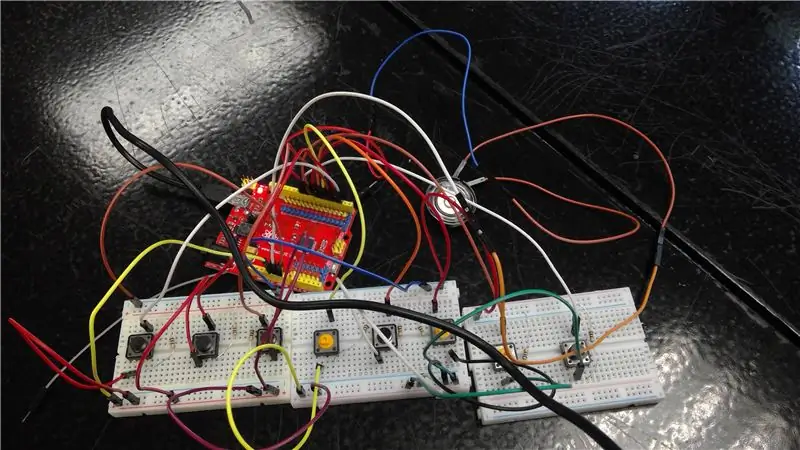
ה"פסנתר "הזה מסוגל לנגן אוקטבה של פסנתר אמיתי. לחיצה על הכפתורים תייצג לחיצה על מקש בפסנתר. הצליל יועבר באמצעות רמקול Piezo.
שלב 1: חומרים
1. ארדואינו אונו
2. חוט USB
3. 3 לוחות לחם
4. 8 לחצנים
5. 8 נגדים של 100 אוהם
6. רמקול "פיצו"
7. חוטי זכר רבים (כ -20)
8. מלחם
שלב 2: בנה את ההתקנה
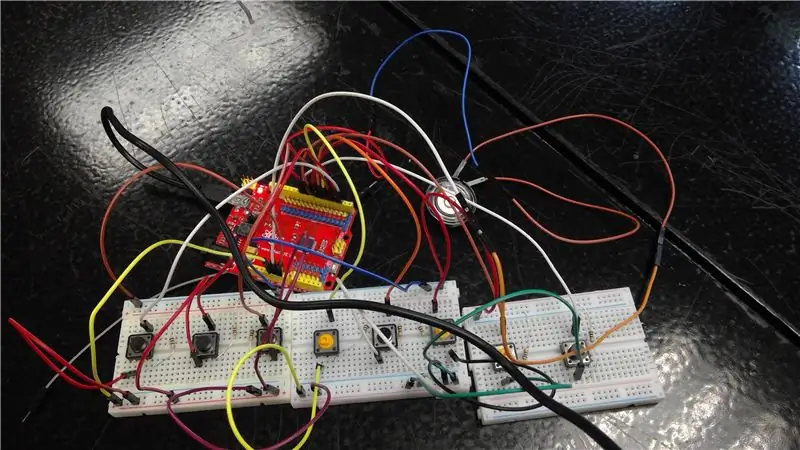
בנה 8 כפתורים כאשר כל אחד מהם נכנס ל -8 סיכות שונות בארדואינו, הוסף לכל אחד ומחבר אותם לקרקע (באמצעות חוטי זכר).
חבר את הרמקול לסיכת Arduino המיועדת, ואת הצד השני לאדמה. יהיה עליך להלחם את החוטים לרמקול כדי שלא ייפול. וודא ששני החוטים המולחמים לרמקול אינם נוגעים זה בזה.
שלב 3: בניית הקוד
#הגדר NOTE_B0 31 #הגדר NOTE_C1 33 #הגדר NOTE_CS1 35 #הגדר NOTE_D1 37 #הגדר NOTE_DS1 39 #הגדר NOTE_E1 41 #הגדר NOTE_F1 44 #הגדר NOTE_FS1 46 #הגדר NOTE_G1 49 #הגדר NOTE_GS1 52define NOTE_A NOTE_B1 62 #הגדר NOTE_C2 65 #הגדר NOTE_CS2 69 #הגדר NOTE_D2 73 #הגדר NOTE_DS2 78 #הגדר NOTE_E2 82 #הגדר NOTE_F2 87 #הגדר NOTE_FS2 93 #הגדר NOTE_G2 98 #הגדר NOTE_GS2 104 #הגדר NOTE_A2 110 #הגדר NOTE_A2 110 # #הגדר NOTE_C3 131 #הגדר NOTE_CS3 139 #הגדר NOTE_D3 147 #הגדר NOTE_DS3 156 #הגדר NOTE_E3 165 #הגדר NOTE_F3 175 #הגדר NOTE_FS3 185 #הגדר NOTE_G3 196 #הגדר NOTE_GS3 208 #הגדר NOTE_A3 220 #הגדיר NOTE_A3 220 NOTE_C4 262 #הגדר NOTE_CS4 277 #הגדר NOTE_D4 294 #הגדר NOTE_DS4 311 #הגדר NOTE_E4 330 #הגדר NOTE_F4 349 #הגדר NOTE_FS4 370 #הגדר NOTE_G4 392 #הגדר NOTE_GS4 415 #הגדר NOTE_A4 4_define NOTE_A4_4 #4_4 #4_4 #הגדר NOTE_A4 4_4 #4_4 #4 #4 #4 #4 #4 #4 #4 #4 #4 #4 #4 #4 #4 #4 #4 #4 #4 #4 #4 #4 #4 #4 #4 #4 #4 #4 #4 #4 #5 #ד efine NOTE_CS5 554 #הגדר NOTE_D5 587 #הגדר NOTE_DS5 622 #הגדר NOTE_E5 659 #הגדר NOTE_F5 698 #הגדיר NOTE_FS5 740 #הגדר NOTE_G5 784 #הגדר NOTE_GS5 831 #הגדר NOTE_A5 880 #הגדר NOTE_AS5 #הגדר NOTE_AS5_6_32_define_56_fin 1109 #הגדר NOTE_D6 1175 #הגדר NOTE_DS6 1245 #הגדר NOTE_E6 1319 #הגדר NOTE_F6 1397 #הגדר NOTE_FS6 1480 #הגדר NOTE_G6 1568 #הגדר NOTE_GS6 1661 #הגדר NOTE_A6 1760 #הגדר NOTE_AS6 1865 #הגדר NOTE_AS6 1865 #הגדר NOTE_AS6 1865 #הגדר NOTE_AS6 1865 #הגדר NOTE_G6 1568 הגדר NOTE_D7 2349 #הגדר NOTE_DS7 2489 #הגדר NOTE_E7 2637 #הגדר NOTE_F7 2794 #הגדר NOTE_FS7 2960 #הגדר NOTE_G7 3136 #הגדר NOTE_GS7 3322 #הגדר NOTE_A7 3520 #הגדר NOTE_AS7 3729 #הגדר NOTE_86_56_fine NOTE_86_57_define NOTE_B6_57 4699 #הגדר NOTE_DS8 4978
"#הגדרות" אלה אמורות לספר לרמקול איזו תדר רושם איזו תו
const int C = 2; const int D = 3; const int E = 4; const int F = 5; const int G = 6; const int A = 7; const int B = 8; const int C2 = 9; const int piezoPin = 10; int cState = 0; int dState = 0; int eState = 0; int fState = 0; int gState = 0; int aState = 0; int bState = 0; int c2State = 0;
ייעדו את סיכות הארדואינו לכפתורים. "cState, dState, eState וכו ';" הם משתנים ששומרים אם לוחצים על הכפתור. 0 פירושו שהוא לא נלחץ, 1 אומר שהוא נלחץ.
הגדרת void () {// שים את קוד ההתקנה שלך כאן, להפעלה פעם אחת: pinMode (10, OUTPUT); Serial.begin (9600); }
לולאת void () {// שים את הקוד הראשי שלך כאן, להפעלה שוב ושוב: cState = digitalRead (C); dState = digitalRead (D); eState = digitalRead (E); fState = digitalRead (F); gState = digitalRead (G); aState = digitalRead (A); bState = digitalRead (B); c2State = digitalRead (C2);
מצב הלחצן (אם לוחצים עליו או לא) נשמר ב- "cState, dState, eState וכו ';"
0 פירושו שהוא לא נלחץ, 1 אומר שהוא נלחץ.
if (cState == 1) {tone (piezoPin, 131); } else {noTone (piezoPin);} if (dState == 1) {tone (piezoPin, 147); } else {noTone (piezoPin);} if (eState == 1) {tone (piezoPin, 165); } else {noTone (piezoPin);} if (fState == 1) {tone (piezoPin, 175); } else {noTone (piezoPin);} if (gState == 1) {tone (piezoPin, 196); } else {noTone (piezoPin);} if (aState == 1) {tone (piezoPin, 220); } else {noTone (piezoPin);} if (bState == 1) {tone (piezoPin, 247); } else {noTone (piezoPin);} if (c2State == 1) {tone (piezoPin, 262); } else {noTone (piezoPin);}}
אם לוחצים על כפתור, הוא אומר לסרוו לנגן את תדר האישור (הערה). הפונקציה
{noTone (piezoPin);} אומר להם שאם לא לוחצים על הכפתור כדי להשמיע כלום. לכן בכל פעם שתלחץ על הכפתור, הוא ישמיע את הצליל המיועד שלו.
מוּמלָץ:
כיצד ליצור שער WIFI משלך לחיבור הארדואינו לרשת IP?: 11 שלבים (עם תמונות)

כיצד ליצור שער WIFI משלך לחיבור הארדואינו לרשת IP?: כמו כל כך הרבה אנשים אתה חושב שארדואינו הוא פתרון טוב מאוד לביצוע אוטומציה ביתית ורובוטית! אבל מבחינת תקשורת ארדואינים פשוט מגיעים עם קישורים טוריים. אני עובד על רובוט שצריך להיות מחובר לצמיתות לשרת שמריץ
הכירו את רובוט הארדואינו החמוד ביותר של טווינקי: 7 שלבים (עם תמונות)

הכירו את טווינקי רובוט הארדואינו החמוד ביותר: היי, במדריך הזה אני הולך ללמד אתכם איך הכנתי בעצמי " ג'יבו " אבל נקרא " Twinky " אני רוצה להבהיר את זה … זה לא עותק! בניתי TWINKY ואז הבנתי שמשהו כזה כבר קיים: יש לזה
ייעוד מחדש של תיבת נתב ישנה לפרויקט הארדואינו שלך: 3 שלבים

ייעוד מחדש של תיבת נתב ישנה לפרויקט הארדואינו שלך: פרויקט זה נבע מהצורך לשכן את פרויקט האוטומציה הביתי שלי. החלטתי לתכנן מחדש את התיק מנתב PlusNet פגום (נתב Thomson TG585). הדרישות שלי מארז היו :: קופסא תלויה על קיר עם פרופיל נמוך, קל להעיף את תבנית המכסה
תכנות את הארדואינו שלך עם מכשיר אנדרואיד באמצעות בלוטות ': 6 שלבים (עם תמונות)

תכנות את Arduino שלך עם מכשיר אנדרואיד באמצעות Bluetooth: שלום עולם, במדריך זה אני רוצה להראות לך כיצד לתכנת את ה- Arduino Uno שלך עם מכשיר ה- Android שלך באמצעות Bluetooth. זה מאוד פשוט וכל כך זול. כמו כן הוא מאפשר לנו לתכנת את הארדואינו שלנו היכן שתרצה באמצעות Bluetooth אלחוטי … אז
משחק הארדואינו של דוקטור: 5 שלבים

משחק הארדואינו של הרופא: אני מכין את המשחק הזה לשיעור הארדואינו שלי. לוקח לי שבוע להכין. חוק המשחק הזה הוא אם האור אדום, השחקן השמאלי מקבל את הנקודה. אם האור ירוק, השחקן הנכון מקבל את הנקודה. האדם שקיבל לראשונה 3 נקודות מנצח את המשחק
